दस्तावेज़ पर हस्ताक्षर करें
1. प्राप्तकर्ता के रूप में दस्तावेज़ पर हस्ताक्षर करने के चरण
प्राप्तकर्ता के रूप में, UPDF साइन का उपयोग करके दस्तावेजों पर हस्ताक्षर करने के लिए दिए गए विस्तृत मार्गदर्शन का पालन करें:
- अपने डिवाइस पर ईमेल अधिसूचना तक पहुंचें और दस्तावेज़ की समीक्षा करें विकल्प दबाएं।
- ऐसा करने से आप UPDF साइन विंडो पर पहुंच जाएंगे, जहां आप पॉपअप मेनू में पासवर्ड दर्ज करेंगे यदि दस्तावेज़ के लिए पासवर्ड प्रदान किया गया है। पासवर्ड कुंजी डालने के बाद, जारी रखें बटन दबाएं।
- यदि आप दस्तावेज़ पर हस्ताक्षर करना चाहते हैं, तो यहां क्लिक करें यह दर्शाने के लिए कि आप उपयोगकर्ता अनुबंध से सहमत हैं , टॉगल करें और हस्ताक्षर विकल्प पर क्लिक करें।
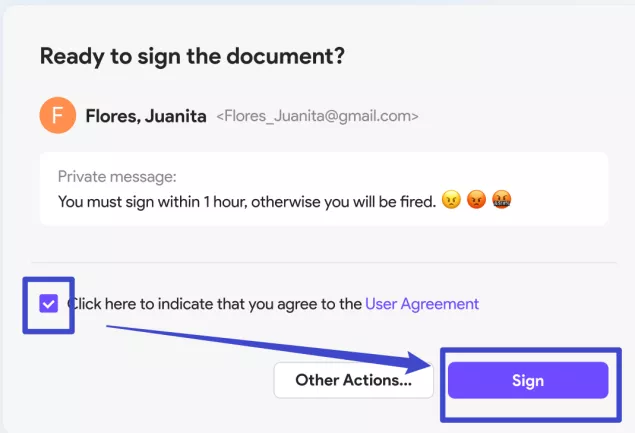
नोट
संपन्न बटन चुनें। उसके बाद, प्रेषक को अस्वीकृति के बारे में सूचित किया जाएगा।
- फिर, UPDF साइन दस्तावेज़ को खोल देगा।
- हस्ताक्षर फ़ील्ड पर क्लिक करें और वहां अपना हस्ताक्षर जोड़ें।
आप पंजीकरण या लॉग इन किए बिना समझौतों पर हस्ताक्षर कर सकते हैं। हस्ताक्षर करने के बाद, आप भविष्य में उपयोग के लिए एक खाता बनाना चुन सकते हैं। प्राप्तकर्ता केवल उनके लिए विशेष रूप से बनाए गए फ़ील्ड को देख और हस्ताक्षर कर सकते हैं।
यदि आप पहली बार UPDF साइन का उपयोग कर रहे हैं, तो आपको हस्ताक्षर बनाने या आयात करने की आवश्यकता होगी। विस्तृत चरणों के लिए, अगला अनुभाग देखें। यदि आपने पहले भी UPDF साइन के साथ हस्ताक्षर किए हैं, तो आप बस अपने पहले से सहेजे गए हस्ताक्षर का उपयोग कर सकते हैं।
हस्ताक्षर बनाएँ या आयात करें
दस्तावेजों पर हस्ताक्षर करते समय, आपको उचित हस्ताक्षर करने के लिए UPDF साइन द्वारा प्रदान की गई हस्ताक्षर निर्माण सुविधा का उपयोग करना होगा:
- हस्ताक्षर फ़ील्ड पर क्लिक करें और हस्ताक्षर निर्माण प्रक्रिया में प्रवेश करने के लिए ऑन-स्क्रीन संकेत का पालन करें।
- पॉप-अप विंडो खुलने पर, आपको हस्ताक्षर बनाने के लिए तीन अलग-अलग विकल्प दिए जाएँगे। पहले विकल्प से शुरू करके, आप अपनी उपयुक्त हस्ताक्षर शैली चुनने के लिए स्टाइल चुनें टैब का उपयोग कर सकते हैं। आपको बस अपना नाम और नाम के पहले अक्षर लिखने हैं, जिसके बाद आपके हस्ताक्षर के लिए एक विशिष्ट शैली अपने आप तैयार हो जाएगी।
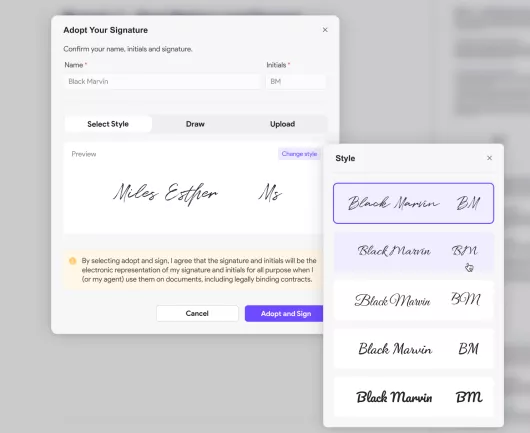
- अगले विकल्प के साथ आगे बढ़ते हुए, आप स्क्रीन पर दिए गए ड्राइंग पैड पर अपना हस्ताक्षर भी बना सकते हैं।
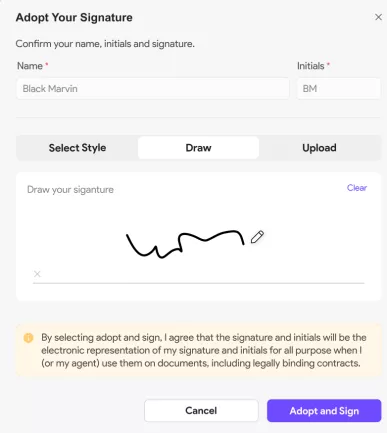
- इस बीच, आप अपलोड सिग्नेचर विकल्प पर जाकर मौजूदा सिग्नेचर भी अपलोड कर सकते हैं । JPG, JPEG या PNG फॉर्मेट में सिग्नेचर अपलोड करना सुनिश्चित करें, जबकि इसका फ़ाइल साइज़ 500KB से कम रखें।
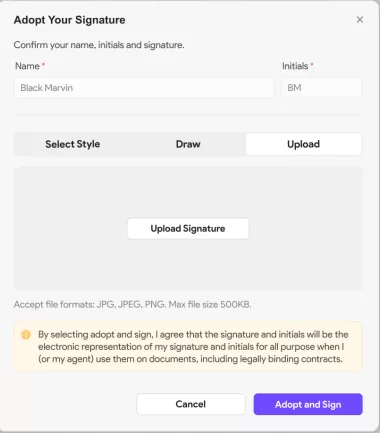
- हस्ताक्षर में आप चाहे जो भी विकल्प चुनें, उसे सेट करने के बाद ' अपनाएं और हस्ताक्षर करें' विकल्प पर क्लिक करें।
निर्मित हस्ताक्षर का संपादन
- किसी मौजूदा हस्ताक्षर को संपादित करने के लिए, उसके बगल में तीन बिंदुओं वाले आइकन पर क्लिक करें और संपादित करें विकल्प चुनें । हालाँकि, इसे हटाने के लिए, हटाएं विकल्प दबाएँ।
- संपादन के लिए, एक नई शैली चुनें और जारी रखने के लिए अपनाएं और हस्ताक्षर करें विकल्प पर क्लिक करें।
- दस्तावेज़ों पर नया हस्ताक्षर आयात करने के लिए नई विंडो पर प्रतिस्थापित विकल्प चुनें ।
2. हस्ताक्षर-अनुरोध प्रेषक
दस्तावेजों में हस्ताक्षर डालते समय, प्रेषक स्वयं को भी हस्ताक्षरकर्ता के रूप में जोड़ सकता है। दस्तावेजों पर हस्ताक्षर करने के चरण ऊपर बताए गए प्राप्तकर्ताओं के लिए समान हैं।
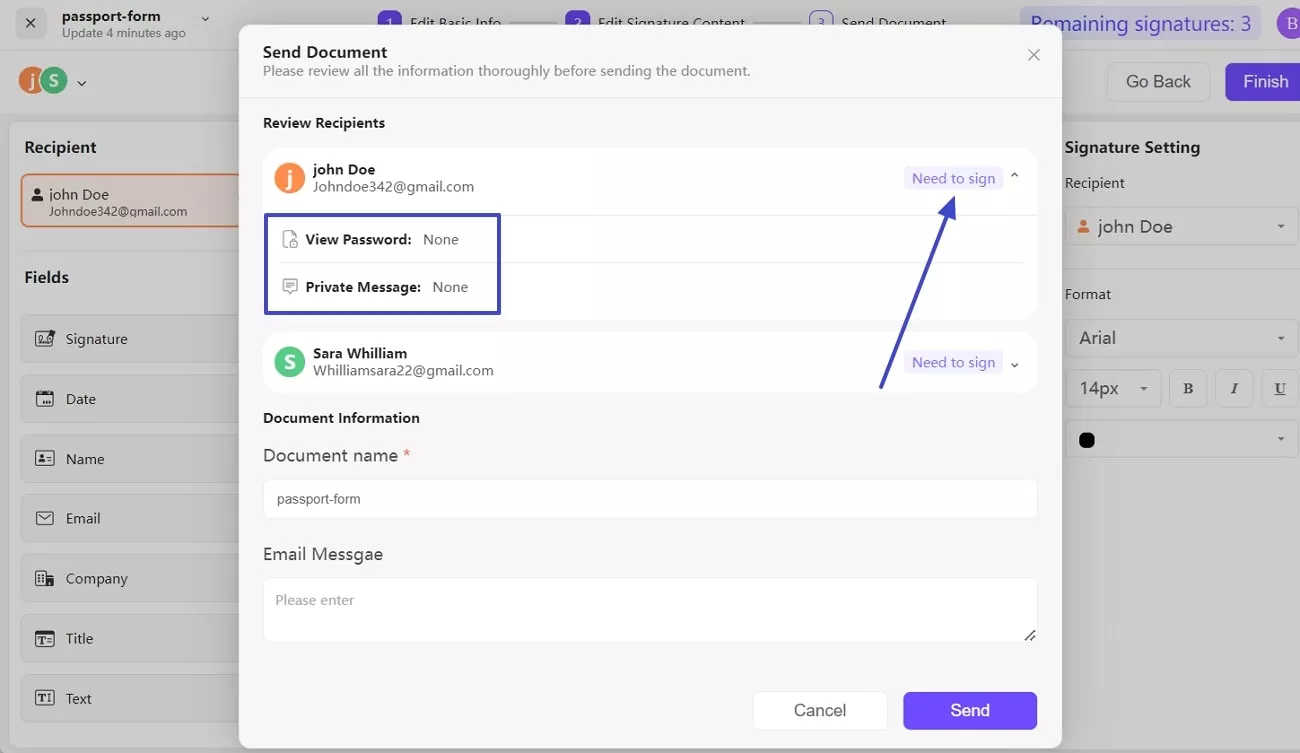
- ईमेल संदेश दर्ज करें और दस्तावेज़ जानकारी अनुभाग में दस्तावेज़ नाम कॉन्फ़िगर करें।
- भेजें बटन दबाएं और देखें कि हस्ताक्षर अनुरोध सफलतापूर्वक भेज दिया गया है।
 UPDF
UPDF
 Windows के लिए UPDF
Windows के लिए UPDF Mac के लिए UPDF
Mac के लिए UPDF iPhone/iPad के लिए UPDF
iPhone/iPad के लिए UPDF Android के लिए UPDF
Android के लिए UPDF UPDF AI Online
UPDF AI Online UPDF साइन
UPDF साइन PDF संपादित करें
PDF संपादित करें PDF पर टिप्पणी करें
PDF पर टिप्पणी करें PDF बनाएं
PDF बनाएं PDF फ़ॉर्म
PDF फ़ॉर्म लिंक संपादित करें
लिंक संपादित करें PDF रूपांतरित करें
PDF रूपांतरित करें OCR
OCR PDF से Word
PDF से Word PDF से छवि
PDF से छवि PDF से Excel
PDF से Excel PDF व्यवस्थित करें
PDF व्यवस्थित करें PDF मर्ज करें
PDF मर्ज करें PDF विभाजित करें
PDF विभाजित करें PDF क्रॉप करें
PDF क्रॉप करें PDF घुमाएँ
PDF घुमाएँ PDF सुरक्षित करें
PDF सुरक्षित करें PDF पर हस्ताक्षर करें
PDF पर हस्ताक्षर करें PDF संशोधित करें
PDF संशोधित करें PDF स्वच्छ करें
PDF स्वच्छ करें सुरक्षा हटाएँ
सुरक्षा हटाएँ PDF पढ़ें
PDF पढ़ें UPDF क्लाउड
UPDF क्लाउड PDF संपीड़ित करें
PDF संपीड़ित करें PDF प्रिंट करें
PDF प्रिंट करें बैच प्रोसेस
बैच प्रोसेस UPDF AI के बारे में
UPDF AI के बारे में UPDF AI समाधान
UPDF AI समाधान एआई उपयोगकर्ता मार्गदर्शिका
एआई उपयोगकर्ता मार्गदर्शिका UPDF से जुड़े प्रश्न
UPDF से जुड़े प्रश्न PDF का संक्षेपण करें
PDF का संक्षेपण करें PDF का अनुवाद करें
PDF का अनुवाद करें PDF के साथ चैट करें
PDF के साथ चैट करें AI के साथ चैट करें
AI के साथ चैट करें छवि के साथ चैट करें
छवि के साथ चैट करें PDF को माइंड मैप में बदलें
PDF को माइंड मैप में बदलें PDF की व्याख्या करें
PDF की व्याख्या करें विद्वान अनुसंधान
विद्वान अनुसंधान पेपर सर्च
पेपर सर्च AI प्रूफरीडर
AI प्रूफरीडर AI राइटर
AI राइटर AI होमवर्क हेल्पर
AI होमवर्क हेल्पर AI क्विज़ जेनरेटर
AI क्विज़ जेनरेटर AI मैथ सॉल्वर
AI मैथ सॉल्वर PDF से Word
PDF से Word PDF से Excel
PDF से Excel PDF से PowerPoint
PDF से PowerPoint उपयोगकर्ता गाइड
उपयोगकर्ता गाइड UPDF ट्रिक्स
UPDF ट्रिक्स अक्सर पूछे जाने वाले प्रश्न
अक्सर पूछे जाने वाले प्रश्न UPDF समीक्षाएं
UPDF समीक्षाएं डाउनलोड केंद्र
डाउनलोड केंद्र ब्लॉग
ब्लॉग न्यूजरूम
न्यूजरूम तकनीकी विनिर्देश
तकनीकी विनिर्देश अपडेट्स
अपडेट्स UPDF बनाम Adobe Acrobat
UPDF बनाम Adobe Acrobat UPDF बनाम Foxit
UPDF बनाम Foxit UPDF बनाम PDF Expert
UPDF बनाम PDF Expert